phone OPEL ASTRA J 2014.5 Instruktionsbog til Infotainment (in Danish)
[x] Cancel search | Manufacturer: OPEL, Model Year: 2014.5, Model line: ASTRA J, Model: OPEL ASTRA J 2014.5Pages: 129, PDF Size: 2.31 MB
Page 6 of 129
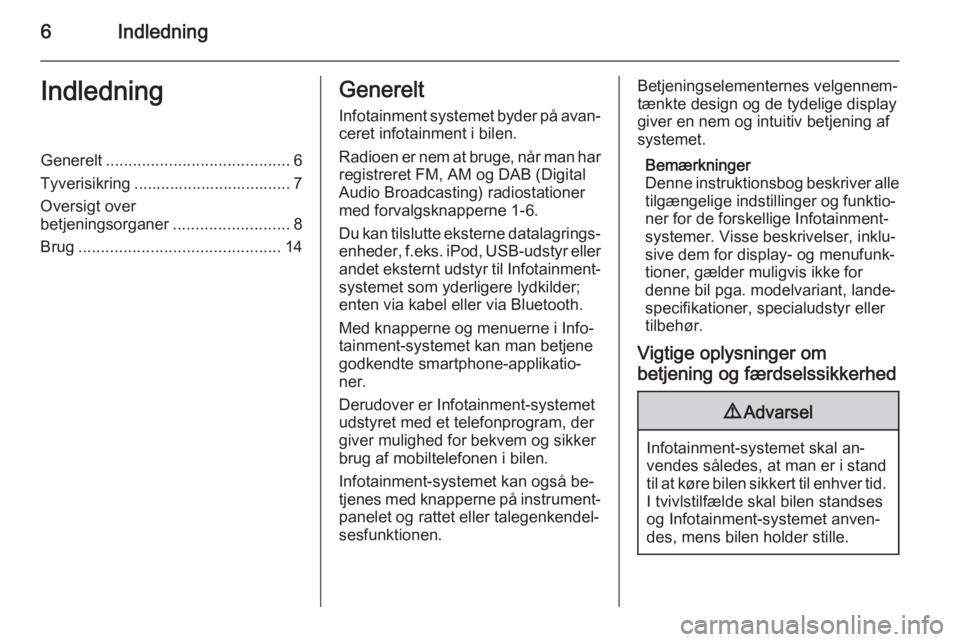
6IndledningIndledningGenerelt......................................... 6
Tyverisikring ................................... 7
Oversigt over
betjeningsorganer ..........................8
Brug ............................................. 14Generelt
Infotainment systemet byder på avan‐
ceret infotainment i bilen.
Radioen er nem at bruge, når man har
registreret FM, AM og DAB (Digital
Audio Broadcasting) radiostationer
med forvalgsknapperne 1-6.
Du kan tilslutte eksterne datalagrings‐ enheder, f.eks. iPod, USB-udstyr eller
andet eksternt udstyr til Infotainment-
systemet som yderligere lydkilder;
enten via kabel eller via Bluetooth.
Med knapperne og menuerne i Info‐
tainment-systemet kan man betjene
godkendte smartphone-applikatio‐
ner.
Derudover er Infotainment-systemet
udstyret med et telefonprogram, der
giver mulighed for bekvem og sikker
brug af mobiltelefonen i bilen.
Infotainment-systemet kan også be‐
tjenes med knapperne på instrument‐
panelet og rattet eller talegenkendel‐
sesfunktionen.Betjeningselementernes velgennem‐
tænkte design og de tydelige display
giver en nem og intuitiv betjening af
systemet.
Bemærkninger
Denne instruktionsbog beskriver alle tilgængelige indstillinger og funktio‐
ner for de forskellige Infotainment- systemer. Visse beskrivelser, inklu‐
sive dem for display- og menufunk‐
tioner, gælder muligvis ikke for
denne bil pga. modelvariant, lande‐
specifikationer, specialudstyr eller
tilbehør.
Vigtige oplysninger om
betjening og færdselssikkerhed9 Advarsel
Infotainment-systemet skal an‐
vendes således, at man er i stand
til at køre bilen sikkert til enhver tid. I tvivlstilfælde skal bilen standses
og Infotainment-systemet anven‐
des, mens bilen holder stille.
Page 10 of 129
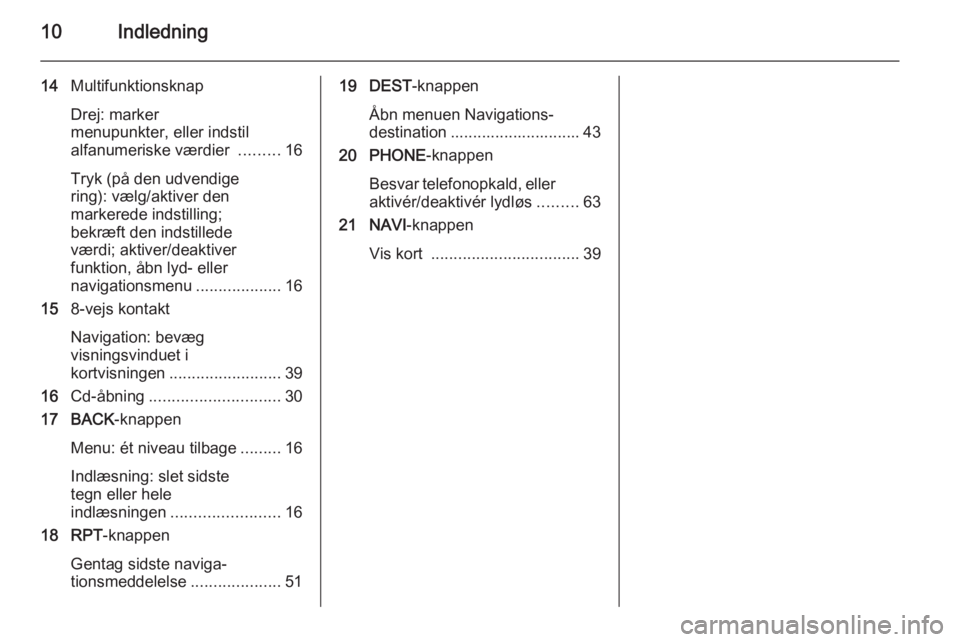
10Indledning
14Multifunktionsknap
Drej: marker
menupunkter, eller indstil
alfanumeriske værdier .........16
Tryk (på den udvendige
ring): vælg/aktiver den
markerede indstilling;
bekræft den indstillede
værdi; aktiver/deaktiver
funktion, åbn lyd- eller
navigationsmenu ...................16
15 8-vejs kontakt
Navigation: bevæg
visningsvinduet i
kortvisningen ......................... 39
16 Cd-åbning ............................. 30
17 BACK -knappen
Menu: ét niveau tilbage .........16
Indlæsning: slet sidste
tegn eller hele
indlæsningen ........................ 16
18 RPT -knappen
Gentag sidste naviga‐
tionsmeddelelse ....................5119 DEST-knappen
Åbn menuen Navigations‐
destination ............................. 43
20 PHONE -knappen
Besvar telefonopkald, eller
aktivér/deaktivér lydløs .........63
21 NAVI -knappen
Vis kort ................................. 39
Page 13 of 129

Indledning13
15 BACK-knappen
Menu: ét niveau tilbage .........16
Indlæsning: slet sidste
tegn eller hele
indlæsningen ........................ 16
16 Tone -knappen
Åbn toneindstillinger .............19
17 PHONE -knappen
Besvar telefonopkald, eller
aktivér/deaktivér lydløs .........63
18 r-knappen
Cd/mp3/wma: start /hold
pause i afspilning ..................30
Eksterne enheder: start /
hold pause i afspilning ..........33Lydkontakter på rattet
1qw-knappen
Kort tryk: besvar
telefonopkald ........................ 63
eller ring til et nummer på
opkaldslisten ......................... 63
eller aktivere
talegenkendelse ....................56
Langt tryk: vis opkaldsliste ....63
eller aktivér stemmegen‐
nemføring (hvis det
understøttes af telefonen) .....56
2 Knappen SRC (Kilde)
Tryk: vælg lydkilde ................24
Hvis radioen er aktiv: Drej
op/ned for at vælge den
næste/forrige
forudindstillede
radiostation ........................... 24
Hvis cd-afspilleren er
aktiv: Drej op/ned for at
vælge det næste/forrige
CD/MP3/WMA-spor ..............30
Hvis en ekstern enhed er
aktiv: Drej op/ned for at
vælge det næste/forrige
spor ....................................... 33
Hvis telefonen er aktiv:
Drej op/ned for at vælge
næste/forrige punkt på
opkaldslisten ......................... 63
Hvis telefonen er aktiv, og
der er ventende opkald:
Drej op/ned for at skifte
mellem opkald ....................... 63
Page 15 of 129
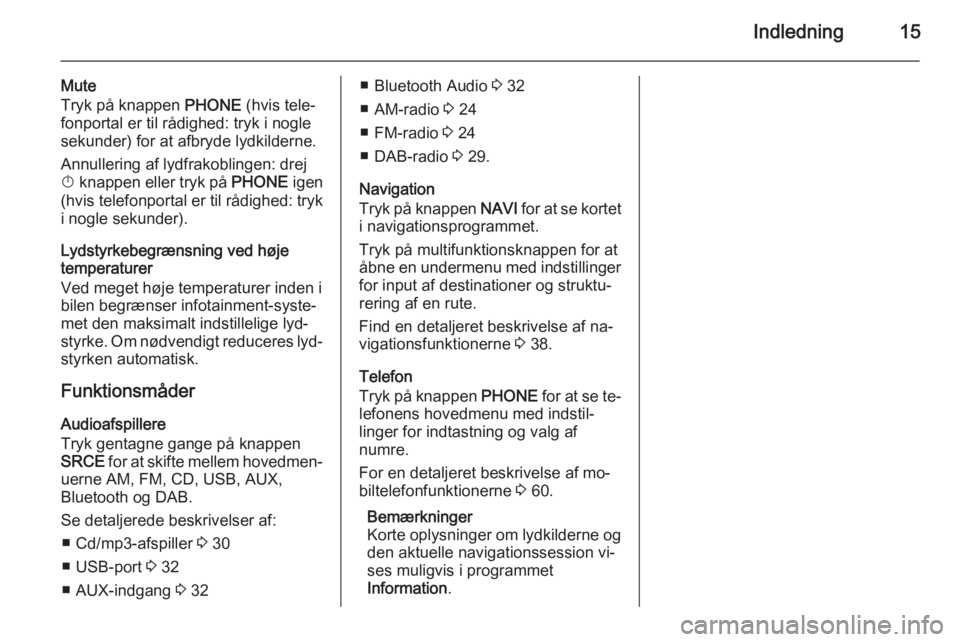
Indledning15
Mute
Tryk på knappen PHONE (hvis tele‐
fonportal er til rådighed: tryk i nogle sekunder) for at afbryde lydkilderne.
Annullering af lydfrakoblingen: drej
X knappen eller tryk på PHONE igen
(hvis telefonportal er til rådighed: tryk
i nogle sekunder).
Lydstyrkebegrænsning ved høje
temperaturer
Ved meget høje temperaturer inden i bilen begrænser infotainment-syste‐
met den maksimalt indstillelige lyd‐
styrke. Om nødvendigt reduceres lyd‐ styrken automatisk.
Funktionsmåder
Audioafspillere
Tryk gentagne gange på knappen
SRCE for at skifte mellem hovedmen‐
uerne AM, FM, CD, USB, AUX,
Bluetooth og DAB.
Se detaljerede beskrivelser af: ■ Cd/mp3-afspiller 3 30
■ USB-port 3 32
■ AUX-indgang 3 32■ Bluetooth Audio 3 32
■ AM-radio 3 24
■ FM-radio 3 24
■ DAB-radio 3 29.
Navigation
Tryk på knappen NAVI for at se kortet
i navigationsprogrammet.
Tryk på multifunktionsknappen for at
åbne en undermenu med indstillinger
for input af destinationer og struktu‐ rering af en rute.
Find en detaljeret beskrivelse af na‐
vigationsfunktionerne 3 38.
Telefon
Tryk på knappen PHONE for at se te‐
lefonens hovedmenu med indstil‐ linger for indtastning og valg af
numre.
For en detaljeret beskrivelse af mo‐
biltelefonfunktionerne 3 60.
Bemærkninger
Korte oplysninger om lydkilderne og
den aktuelle navigationssession vi‐
ses muligvis i programmet
Information .
Page 32 of 129
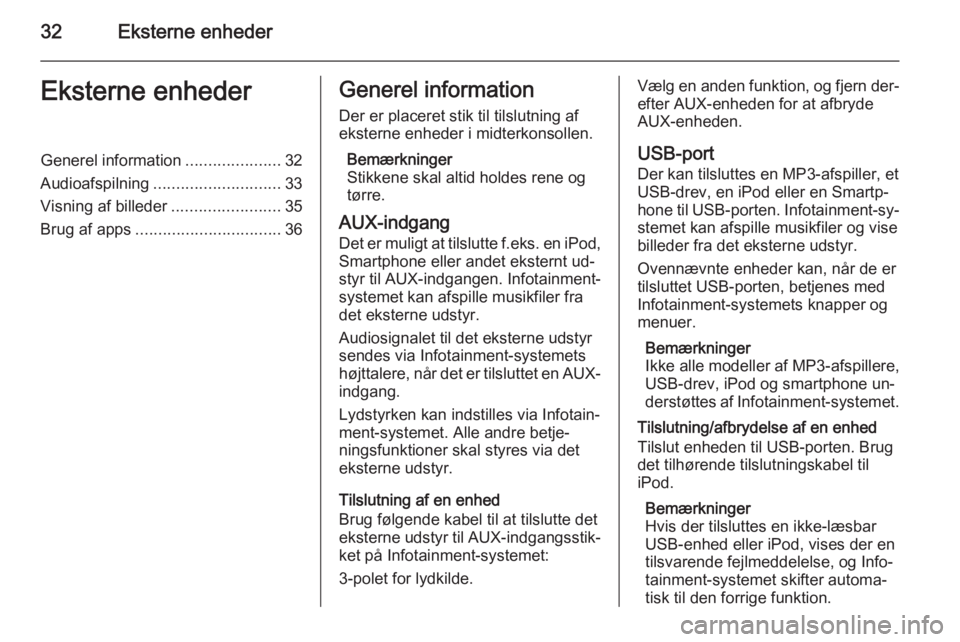
32Eksterne enhederEksterne enhederGenerel information.....................32
Audioafspilning ............................ 33
Visning af billeder ........................35
Brug af apps ................................ 36Generel information
Der er placeret stik til tilslutning af
eksterne enheder i midterkonsollen.
Bemærkninger
Stikkene skal altid holdes rene og
tørre.
AUX-indgang Det er muligt at tilslutte f.eks. en iPod,
Smartphone eller andet eksternt ud‐
styr til AUX-indgangen. Infotainment-
systemet kan afspille musikfiler fra
det eksterne udstyr.
Audiosignalet til det eksterne udstyr
sendes via Infotainment-systemets
højttalere, når det er tilsluttet en AUX-
indgang.
Lydstyrken kan indstilles via Infotain‐
ment-systemet. Alle andre betje‐
ningsfunktioner skal styres via det
eksterne udstyr.
Tilslutning af en enhed
Brug følgende kabel til at tilslutte det
eksterne udstyr til AUX-indgangsstik‐ ket på Infotainment-systemet:
3-polet for lydkilde.Vælg en anden funktion, og fjern der‐ efter AUX-enheden for at afbryde
AUX-enheden.
USB-port Der kan tilsluttes en MP3-afspiller, et
USB-drev, en iPod eller en Smartp‐
hone til USB-porten. Infotainment-sy‐
stemet kan afspille musikfiler og vise
billeder fra det eksterne udstyr.
Ovennævnte enheder kan, når de er
tilsluttet USB-porten, betjenes med
Infotainment-systemets knapper og
menuer.
Bemærkninger
Ikke alle modeller af MP3-afspillere, USB-drev, iPod og smartphone un‐
derstøttes af Infotainment-systemet.
Tilslutning/afbrydelse af en enhed
Tilslut enheden til USB-porten. Brug det tilhørende tilslutningskabel til
iPod.
Bemærkninger
Hvis der tilsluttes en ikke-læsbar
USB-enhed eller iPod, vises der en
tilsvarende fejlmeddelelse, og Info‐
tainment-systemet skifter automa‐
tisk til den forrige funktion.
Page 33 of 129
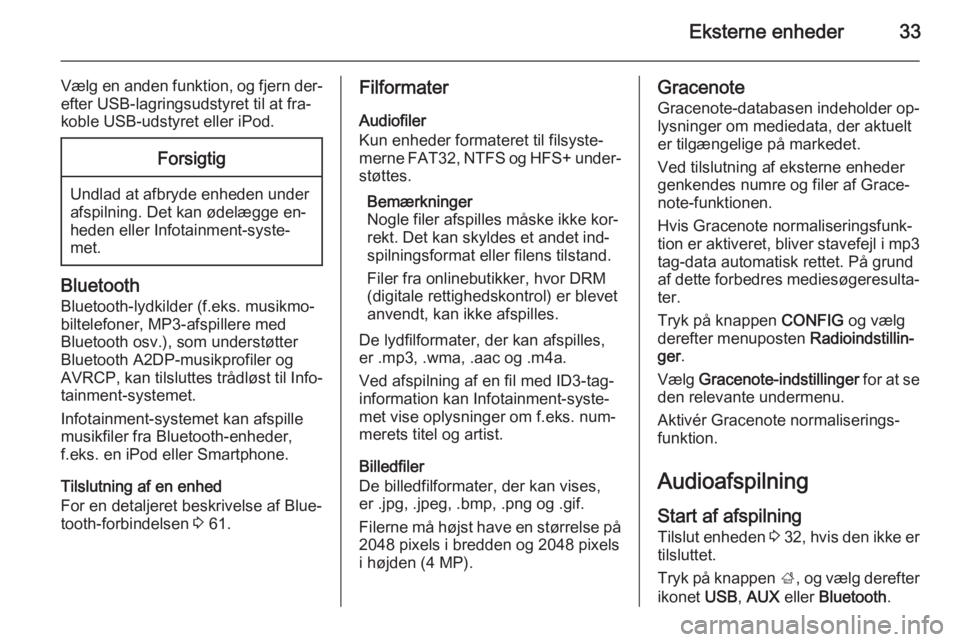
Eksterne enheder33
Vælg en anden funktion, og fjern der‐efter USB-lagringsudstyret til at fra‐koble USB-udstyret eller iPod.Forsigtig
Undlad at afbryde enheden under
afspilning. Det kan ødelægge en‐ heden eller Infotainment-syste‐
met.
Bluetooth
Bluetooth-lydkilder (f.eks. musikmo‐
biltelefoner, MP3-afspillere med
Bluetooth osv.), som understøtter
Bluetooth A2DP-musikprofiler og
AVRCP, kan tilsluttes trådløst til Info‐
tainment-systemet.
Infotainment-systemet kan afspille
musikfiler fra Bluetooth-enheder,
f.eks. en iPod eller Smartphone.
Tilslutning af en enhed
For en detaljeret beskrivelse af Blue‐
tooth-forbindelsen 3 61.
Filformater
Audiofiler
Kun enheder formateret til filsyste‐
merne FAT32, NTFS og HFS+ under‐
støttes.
Bemærkninger
Nogle filer afspilles måske ikke kor‐
rekt. Det kan skyldes et andet ind‐
spilningsformat eller filens tilstand.
Filer fra onlinebutikker, hvor DRM
(digitale rettighedskontrol) er blevet
anvendt, kan ikke afspilles.
De lydfilformater, der kan afspilles,
er .mp3, .wma, .aac og .m4a.
Ved afspilning af en fil med ID3-tag‐
information kan Infotainment-syste‐
met vise oplysninger om f.eks. num‐
merets titel og artist.
Billedfiler
De billedfilformater, der kan vises,
er .jpg, .jpeg, .bmp, .png og .gif.
Filerne må højst have en størrelse på
2048 pixels i bredden og 2048 pixels
i højden (4 MP).Gracenote
Gracenote-databasen indeholder op‐lysninger om mediedata, der aktuelt
er tilgængelige på markedet.
Ved tilslutning af eksterne enheder
genkendes numre og filer af Grace‐
note-funktionen.
Hvis Gracenote normaliseringsfunk‐
tion er aktiveret, bliver stavefejl i mp3 tag-data automatisk rettet. På grund
af dette forbedres mediesøgeresulta‐
ter.
Tryk på knappen CONFIG og vælg
derefter menuposten Radioindstillin‐
ger .
Vælg Gracenote-indstillinger for at se
den relevante undermenu.
Aktivér Gracenote normaliserings‐
funktion.
Audioafspilning Start af afspilning
Tilslut enheden 3 32 , hvis den ikke er
tilsluttet.
Tryk på knappen ;, og vælg derefter
ikonet USB, AUX eller Bluetooth .
Page 36 of 129

36Eksterne enheder
Timer for diasshow
Vælg menupunktet Diasshow-timer
for at indstille, i hvor lang tid hvert bil‐
lede skal vises under diasshowet.
Den pågældende undermenu vises.
Vælg den ønskede option.
Blanding af billeder
Aktivér skærmknappen Bland
billeder for at se billeder i et diasshow
i tilfældig rækkefølge.
Brug af apps Infotainment-systemet understøtter
brug af apps med betjeningsknap‐
perne til Infotainment-systemet.
Inden en applikation kan betjenes
med knapperne og menuerne i info‐
tainment-systemet, skal den installe‐
res med en smartphone.
Aktivering af tethering-funktion på smartphone
Aktivér Bluetooth- og Tethering-funk‐
tionerne på smartphonen (se smartp‐ honens instruktionsbog).Bemærkninger
Tethering skal sættes korrekt op, af‐
hængig af netværksudbyderen.
Slut smartphonen til Infotainment-sy‐
stemet med Bluetooth 3 61.
Oprettelse af en ny konto
Tryk på knappen ;, og vælg herefter
ikonet Apps for at se en velkomst‐
skærm.
Vælg den pågældende skærmknap
nederst på skærmen for at konfigu‐
rere en ny konto. Der vises forskellige opsætningsskærme.
Først vises en liste over alle telefoner, der er parret til systemet. Vælg den
telefon, som skal bruges til at oprette
internetforbindelse til App Store.
Herefter vises et tastatur til indtast‐
ning af en e-mail-adresse. Indtast din
e-mail-adresse.
I menuen, der vises bagefter, skal der
indstilles en PIN-kode. Vælg indtast‐
ningsfeltet for ny PIN-kode. Der vises et tastatur. Vælge de ønskede tal.
Vælg indtastningsfeltet for bekræf‐
telse af ny PIN-kode for at bekræftePIN-koden. Tastaturet vises igen.
Indtast PIN-koden igen. Bekræft ind‐
tastningen.
En menu til valg af land vises. Rulle
gennem listen og vælge det ønskede
land.
Til sidst vises oplysningerne om be‐
skyttelse af personlige oplysninger for
App Store. Vælg skærmknappen
Agree for at acceptere og oprette kon‐
toen.
Hovedmenuen for apps vises.
Installation af nye apps
Tryk på knappen ;, og vælg derefter
ikonet Apps for at åbne hovedme‐
nuen for apps.
Vælg skærmknappen Apps nederst
på skærmen for at se menuen for
apps.
Alle
Vælg skærmknappen Alle nederst på
skærmen for at se en liste over alle
apps til rådighed.
Page 57 of 129
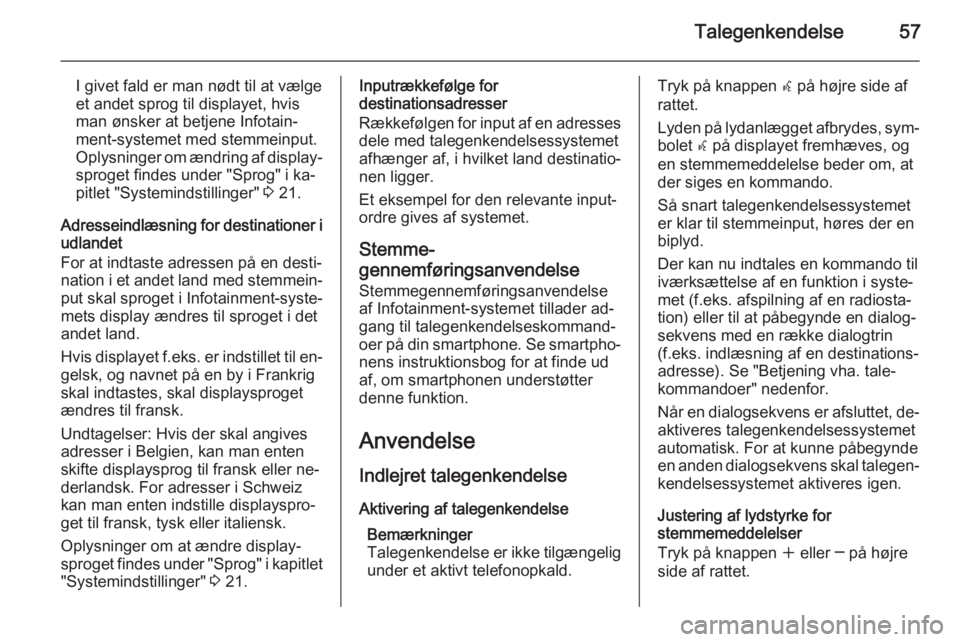
Talegenkendelse57
I givet fald er man nødt til at vælge
et andet sprog til displayet, hvis
man ønsker at betjene Infotain‐
ment-systemet med stemmeinput.
Oplysninger om ændring af display‐
sproget findes under "Sprog" i ka‐
pitlet "Systemindstillinger" 3 21.
Adresseindlæsning for destinationer i udlandet
For at indtaste adressen på en desti‐
nation i et andet land med stemmein‐ put skal sproget i Infotainment-syste‐
mets display ændres til sproget i det
andet land.
Hvis displayet f.eks. er indstillet til en‐
gelsk, og navnet på en by i Frankrig
skal indtastes, skal displaysproget
ændres til fransk.
Undtagelser: Hvis der skal angives
adresser i Belgien, kan man enten
skifte displaysprog til fransk eller ne‐
derlandsk. For adresser i Schweiz
kan man enten indstille displayspro‐
get til fransk, tysk eller italiensk.
Oplysninger om at ændre display‐
sproget findes under "Sprog" i kapitlet "Systemindstillinger" 3 21.Inputrækkefølge for
destinationsadresser
Rækkefølgen for input af en adresses
dele med talegenkendelsessystemet
afhænger af, i hvilket land destinatio‐
nen ligger.
Et eksempel for den relevante input‐
ordre gives af systemet.
Stemme-
gennemføringsanvendelse Stemmegennemføringsanvendelse
af Infotainment-systemet tillader ad‐
gang til talegenkendelseskommand‐
oer på din smartphone. Se smartpho‐
nens instruktionsbog for at finde ud
af, om smartphonen understøtter
denne funktion.
Anvendelse
Indlejret talegenkendelse Aktivering af talegenkendelse Bemærkninger
Talegenkendelse er ikke tilgængelig
under et aktivt telefonopkald.Tryk på knappen w på højre side af
rattet.
Lyden på lydanlægget afbrydes, sym‐ bolet w på displayet fremhæves, og
en stemmemeddelelse beder om, at
der siges en kommando.
Så snart talegenkendelsessystemet er klar til stemmeinput, høres der en
biplyd.
Der kan nu indtales en kommando til
iværksættelse af en funktion i syste‐
met (f.eks. afspilning af en radiosta‐
tion) eller til at påbegynde en dialog‐
sekvens med en række dialogtrin
(f.eks. indlæsning af en destinations‐
adresse). Se "Betjening vha. tale‐
kommandoer" nedenfor.
Når en dialogsekvens er afsluttet, de‐
aktiveres talegenkendelsessystemet
automatisk. For at kunne påbegynde
en anden dialogsekvens skal talegen‐ kendelsessystemet aktiveres igen.
Justering af lydstyrke for
stemmemeddelelser
Tryk på knappen w eller ─ på højre
side af rattet.
Page 59 of 129
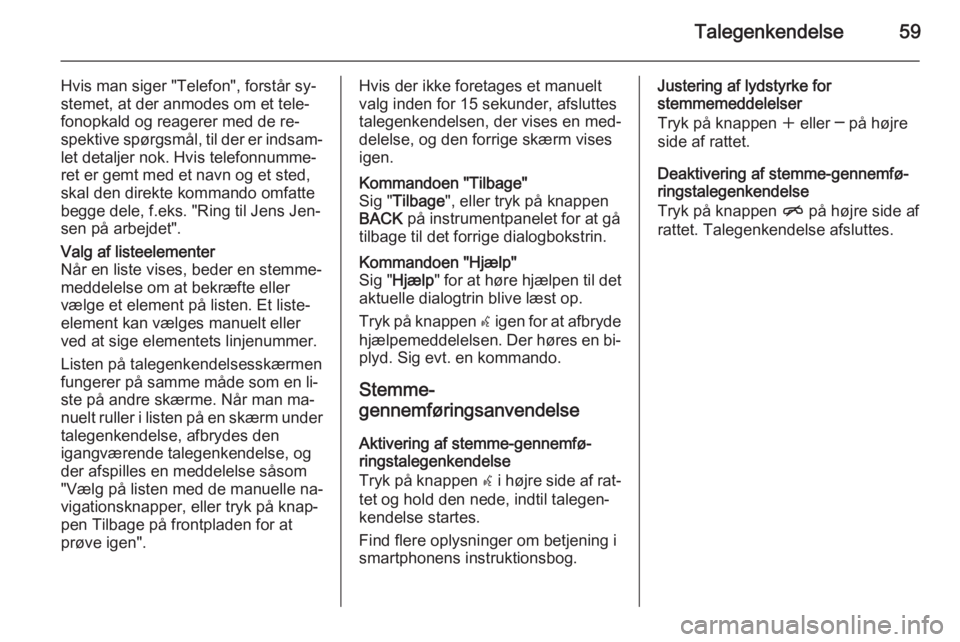
Talegenkendelse59
Hvis man siger "Telefon", forstår sy‐
stemet, at der anmodes om et tele‐
fonopkald og reagerer med de re‐
spektive spørgsmål, til der er indsam‐
let detaljer nok. Hvis telefonnumme‐
ret er gemt med et navn og et sted,
skal den direkte kommando omfatte
begge dele, f.eks. "Ring til Jens Jen‐ sen på arbejdet".Valg af listeelementerNår en liste vises, beder en stemme‐
meddelelse om at bekræfte eller
vælge et element på listen. Et liste‐
element kan vælges manuelt eller
ved at sige elementets linjenummer.
Listen på talegenkendelsesskærmen
fungerer på samme måde som en li‐
ste på andre skærme. Når man ma‐
nuelt ruller i listen på en skærm under
talegenkendelse, afbrydes den
igangværende talegenkendelse, og
der afspilles en meddelelse såsom
"Vælg på listen med de manuelle na‐
vigationsknapper, eller tryk på knap‐
pen Tilbage på frontpladen for at
prøve igen".Hvis der ikke foretages et manuelt
valg inden for 15 sekunder, afsluttes talegenkendelsen, der vises en med‐
delelse, og den forrige skærm vises
igen.Kommandoen "Tilbage"
Sig " Tilbage ", eller tryk på knappen
BACK på instrumentpanelet for at gå
tilbage til det forrige dialogbokstrin.Kommandoen "Hjælp"
Sig " Hjælp " for at høre hjælpen til det
aktuelle dialogtrin blive læst op.
Tryk på knappen w igen for at afbryde
hjælpemeddelelsen. Der høres en bi‐ plyd. Sig evt. en kommando.
Stemme-
gennemføringsanvendelse
Aktivering af stemme-gennemfø‐
ringstalegenkendelse
Tryk på knappen w i højre side af rat‐
tet og hold den nede, indtil talegen‐
kendelse startes.
Find flere oplysninger om betjening i
smartphonens instruktionsbog.
Justering af lydstyrke for
stemmemeddelelser
Tryk på knappen w eller ─ på højre
side af rattet.
Deaktivering af stemme-gennemfø‐
ringstalegenkendelse
Tryk på knappen n på højre side af
rattet. Talegenkendelse afsluttes.
Page 61 of 129

Telefon61håndfri anordning. Følg bestem‐
melserne, der er i kraft i det land,
hvor De befinder Dem.
Husk at overholde de specielle
regler, som gælder i specifikke
områder, og sluk altid for mobilte‐ lefonen, hvis brug af mobiltele‐
foner er forbudt, hvis forstyrrelser
forårsages af mobiltelefonen, eller hvis der kan opstå farlige situatio‐
ner.
Bluetooth
Telefonportalen er certificeret af
Bluetooth Special Interest Group
(SIG).
Yderligere oplysninger om specifika‐ tionen kan findes på internettet på
adressen http://www.bluetooth.com
Bluetooth-forbindelse Bluetooth er en radiostandard for
trådløs tilslutning af f.eks. mobiltele‐
foner, iPod/iPhone-modeller eller an‐
det udstyr.
Bluetooth-funktionen på Bluetooth-
enheden skal være aktiveret, for at
der kan oprettes Bluetooth-forbin‐
delse til Infotainment-systemet. Yder‐ ligere oplysninger findes i Bluetooth-
enhedens brugsanvisning.
Via menuen Bluetooth udføres par‐
ring (pinkodeudveksling mellem
Bluetooth-enhed og Infotainment-sy‐
stem) og tilslutning af Bluetooth-en‐
heder til Infotainment-systemet.
Oplysninger ■ Der kan parres op til fem enheder med systemet.
■ Der kan kun tilsluttes én parret en‐ hed til Infotainment-systemet ad
gangen.
■ Parring behøver normal kun at ud‐ føres én gang, medmindre en‐
heden er slettet på listen over par‐
rede enheder. Hvis enheden er ble‐vet tilsluttet tidligere, etablerer Info‐ tainment-systemet automatisk for‐
bindelsen.
■ Bluetooth-betjening dræner enhe‐ dens batteri betydeligt. Slut derfor
enheden til stikkontakten til oplad‐
ning.
Bluetooth-menuen Menuen Bluetooth kan også åbnes
på følgende måde:
■ Tryk på PHONE-knappen. Vælg
menupunktet Telefonindstillinger
og derefter Bluetooth.
■ Tryk på CONFIG-knappen. Vælg
menupunktet Telefonindstillinger
og derefter Bluetooth.
■ Tryk på knappen ;, og vælg ikonet
Indstillinger . Vælg menupunktet
Telefonindstillinger og derefter
Bluetooth .
Menupunkterne Liste over enheder
og Par enhed vises.